Signature pdf. Création d'une signature électronique dans Adobe Acrobat et Adobe Reader à l'aide du programme CryptoPro PDF. Comment signer un pdf avec un EDS
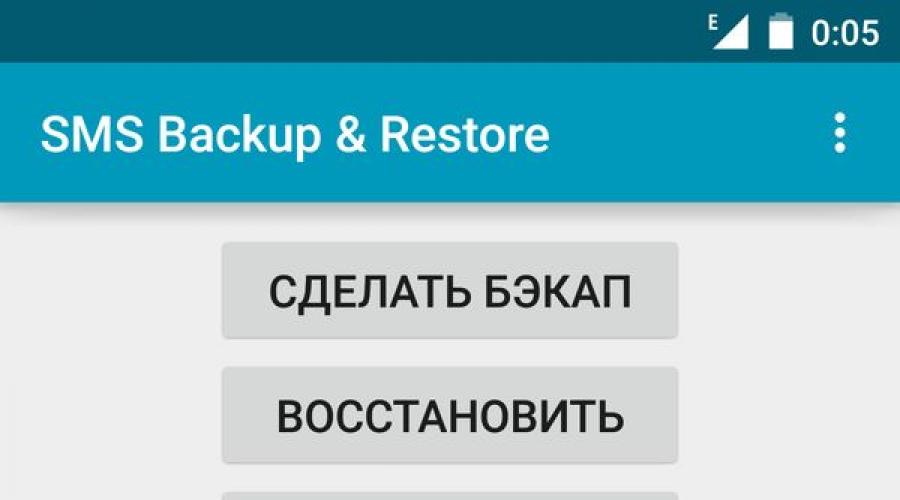
Lire aussi
Étonnamment, de nombreuses personnes, lorsqu'on leur demande d'envoyer une lettre à plusieurs personnes à la fois, listent simplement les adresses dans le champ "À", c'est normal lorsque cette lettre est adressée à vos collègues ou amis, mais lorsque vous envoyez des lettres à un groupe de clients, vous montrez ainsi à tous les adresses et autres destinataires, révélant en fait votre base d'adresses.
Il suffit que n'importe lequel des clients transmette cette lettre à votre concurrent et vos contacts seront immédiatement divulgués.
C'est étrange, mais beaucoup de gens loin d'être stupides sont surpris d'apprendre que si vous devez envoyer une lettre à plusieurs destinataires afin qu'ils ne se connaissent pas, il existe un champ "Cci" pour cela.
Par exemple, pour mail.ru, cela ressemblera à ceci :
Et encore une fois brièvement :adresses indiquées en "à" - tout le monde peut voir à qui vous avez envoyé des lettres, indiquées en "copie cachée" - tout le monde pense que la lettre n'est que pour lui.
Et chaque destinataire recevra une lettre où dans le champ "à" sera seulement son adresse . Pour les autres programmes, si vous ne trouvez pas où mettre le Cci, demandez à quelqu'un de vous montrer. Autre petit point, assurez-vous de spécifier une adresse dans le champ "à", la plupart des programmes ou serveurs de messagerie ne vous permettront pas d'envoyer une lettre sans ce paramètre.
Et donc, lorsqu'il s'agit d'envoyer des offres, des nouvelles à un groupe de vos clients - ici la pratique d'utiliser une copie cachée est sans ambiguïté, vous devez cacher votre base d'adresses. Un point intéressant avec l'envoi d'une lettre à vos collègues, il est recommandé ici d'agir en fonction de la situation, par exemple, envoyer une lettre avec une demande d'envoi de suggestions (par exemple, pour améliorer le service client) et si chaque collègue voit que l'autre les gens ont reçu la même lettre, alors ils ne répondront probablement pas - comptez sur les autres, vous devez donc utiliser une copie cachée. Si cette commande est exécutée, alors, par exemple, une indication du "qui" du patron de votre collègue fera tout simplement des merveilles, et votre commande sera exécutée.
Un problème distinct avec les fournisseurs. D'une part, l'indication de tous les destinataires dans la copie doit montrer au fournisseur que vous avez le choix et qu'il doit vous proposer de bons prix. D'un autre côté, le responsable qui a reçu votre lettre, voyant qu'elle n'a pas été envoyée qu'à lui, traitera très probablement votre demande comme "cool". Personnellement, à mon avis, je pense que dans le cas des fournisseurs, il faut utiliser une copie cachée, au moins pour protéger les secrets commerciaux, mais plutôt pour de bonnes relations avec le responsable du fournisseur.
Vous pouvez lire un cas récent d'erreur d'un spécialiste, lorsque tous les destinataires ont vu d'autres destinataires : Smack tout le monde dans ce chat, il y avait des gens vraiment respectables là-bas - des administrateurs, mais beaucoup ont quand même reçu du spam en réponse.
Eh bien, comme toujours, la discussion dans les commentaires est la bienvenue.
Ou, si vous voulez vous protéger contre la perte de données, vous devez faire une copie de sauvegarde des fichiers importants afin de pouvoir toujours les restaurer ultérieurement à partir d'une sauvegarde. Aujourd'hui, je vais vous expliquer comment cette procédure se déroule avec les messages sur Android.
J'ai testé plusieurs applications gratuites qui remplissent cette fonction et j'ai opté pour SMS Backup & Restore . En principe, les analogues ne sont pas très différents, vous pouvez donc les utiliser.
Comment sauvegarder des messages sur Android
1. Ouvrez l'application et cliquez sur "Créer une sauvegarde".

2. Une fenêtre avec les paramètres de sauvegarde apparaîtra. Là, vous pouvez changer le nom de la sauvegarde, activer/désactiver les MMS, les émoticônes Emoji et d'autres caractères non standard, sélectionner uniquement certaines boîtes de dialogue, ainsi que télécharger la sauvegarde sur le stockage en nuage ou l'envoyer par e-mail.

Pour les capacités réseau, vous devrez installer un add-on vers lequel le programme vous redirigera.

3. Si vous enregistrez la sauvegarde uniquement dans la mémoire de l'appareil, l'application vous demandera si vous ne souhaitez vraiment pas télécharger la sauvegarde sur le stockage en nuage. Cliquez sur OUI. Après cela, votre sauvegarde sera enregistrée.
Comment restaurer des messages à partir d'une sauvegarde
1. Dans le menu principal, cliquez sur "Restaurer".
2. Sélectionnez la sauvegarde souhaitée (s'il y en a plusieurs).

3. L'application vous dira que pour restaurer les SMS, vous devez les définir par défaut. Pour ce faire, cliquez sur "OK".

4. Acceptez de modifier l'application.

5. Sélectionnez ensuite à nouveau la sauvegarde. Dans la fenêtre qui apparaît, vous pouvez configurer les messages que vous souhaitez récupérer. Vous pouvez exclure les MMS et les doublons, ainsi que définir une limite pour la restauration des SMS envoyés au plus tard un certain temps.

Cliquez sur "OK" et vos SMS seront restaurés. N'oubliez pas de revenir à l'ancien.